よくあるご質問(デジタルカメラQ&A)
撮影する
セットアップメニューの操作方法について教えてください。
カメラの設定は、撮影設定メニュー、再生設定メニューからセットアップメニューを表示して、変更できます。セットアップメニューには、 キーカスタム設定タブと セットアップタブがあります。
キーカスタム設定タブと セットアップタブ
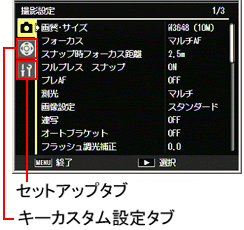
【セットアップメニューの操作方法 】
- 1撮影モード、または再生モードで MENU/OK ボタンを押します。
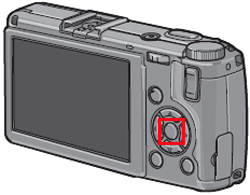
- 撮影設定メニュー、または再生設定メニューが表示されます。
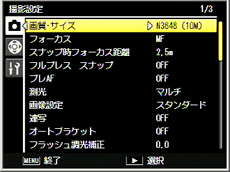
- (撮影設定メニュー)
-
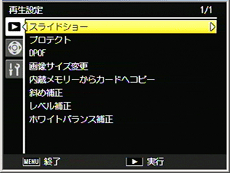
- (再生設定メニュー)
- シーンモードの場合、
 ボタンで [ MODE ]タブを選択してください。その後 ▼ボタンを1 回押すと撮影設定メニュータブ、2 回押すとキーカスタム設定タブ、3 回押すとセットアップタブが表示されます。
ボタンで [ MODE ]タブを選択してください。その後 ▼ボタンを1 回押すと撮影設定メニュータブ、2 回押すとキーカスタム設定タブ、3 回押すとセットアップタブが表示されます。 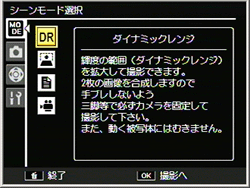
- 2
 ボタンで画面左にあるタブを選択します。左側のタブが選択されます。
ボタンで画面左にあるタブを選択します。左側のタブが選択されます。 
- 3▼▲ボタンを押して各設定画面に切り替えます。
上から撮影設定メニューまたは再生設定メニュー、キーカスタム設定タブ、セットアップタブの順に並んでいます。 -
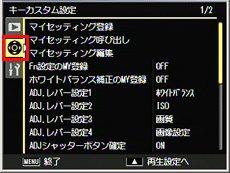
- (キーカスタム設定画面)
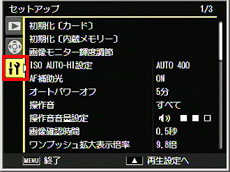
- (セットアップ画面)
- 4
 ボタンで各設定画面の選択画面に入ります。
ボタンで各設定画面の選択画面に入ります。 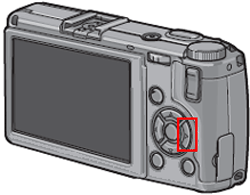
- 5▼▲ボタンを押して設定する項目を選びます。
一番下の項目で▼ボタンを押すと次の設定画面が表示されます。
(下図、キーカスタム設定の2画面目) -
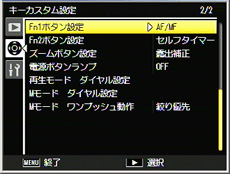
- 設定したい項目を選び、
 ボタンを押すと、設定項目の選択肢が表示します。(下図、キーカスタム設定の、ADJ. レバー1 設定項目の選択肢画面)
ボタンを押すと、設定項目の選択肢が表示します。(下図、キーカスタム設定の、ADJ. レバー1 設定項目の選択肢画面) 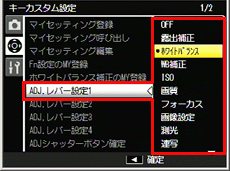
- ▼▲ボタンで項目を選択し、MENU/OK ボタンを押します。または
 ボタンを押してMENU/OK ボタンを押します。撮影または再生画面に戻ります。
ボタンを押してMENU/OK ボタンを押します。撮影または再生画面に戻ります。
- 6設定項目によっては、設定メニューに戻ることがあります。その場合は、再度MENU/OK ボタンを押すと、撮影または再生画面に戻ります。
- ※機能によっては、選択肢の選択方法が異なる場合があります。
【キーカスタム設定タブ設定メニュー項目】
| 設定項目 | 初期設定値 |
|---|---|
| マイセッティング登録 | ─ |
| マイセッティング呼び出し | ─ |
| マイセッティング編集 | ─ |
| Fn 設定のMY 登録 | OFF |
| ホワイトバランス補正のMY 登録 | OFF |
| ADJ. レバー設定1 | ホワイトバランス |
| ADJ. レバー設定2 | ISO |
| ADJ. レバー設定3 | 画質 |
| ADJ. レバー設定4 | 画像設定 |
| ADJ シャッターボタン確定 | OFF |
| Fn1 ボタン設定 | AF/MF |
| Fn2 ボタン設定 | セルフタイマー |
| ズームボタン設定 | 露出補正 |
| 電源ボタンランプ | ON |
| 再生モード ダイヤル設定 | 設定1 |
| M モード ダイヤル設定 | 設定1 |
| M モードワンプッシュ動作 | 絞り優先 |
【セットアップタブ設定メニュー項目】
| 設定項目 | 初期設定値 |
|---|---|
| 初期化[カード] | ─ |
| 初期化[内蔵メモリー] | ─ |
| 画像モニター輝度調節 | ─ |
| ISO AUTO-HI 設定 | AUTO 400 |
| AF 補助光 | ON |
| オートパワーオフ | 5 分 |
| 操作音 | すべて |
| 操作音音量設定 | 中[(■■□)] |
| 画像確認時間 | 0.5 秒 |
| ワンプッシュ拡大表示倍率 | 9.8 倍 |
| 縦横自動回転再生 | ON |
| 水準器設定 | 表示のみ |
| グリッドガイド表示設定 | 縦横3分割 |
| Fn ボタン設定表示 | ON |
| マイセッティング名称表示 | OFF |
| 撮影情報表示フレーム | OFF |
| 情報表示モード | OFF |
| CL-BKT 白黒(TE) | ON |
| RAW 同時記録設定 | FINE |
| 色空間設定 | sRGB |
| デジタルズーム切替 | 通常 |
| メニューカーソル位置保持 | OFF |
| カード連続NO. | ON |
| 日時設定 | ─ |
| Language /言語 * | 日本語 |
| ビデオ方式 * | NTSC |
- *初期設定値は、国や地域によって異なります。
| FAQ No: DCG09335 | |
| 掲載日 | 2009/07/27 |
| 製品名 | GR DIGITAL III |
関連情報









